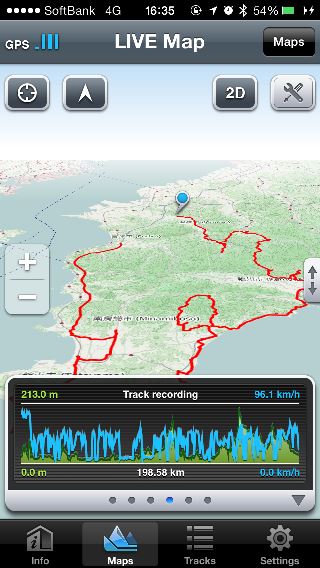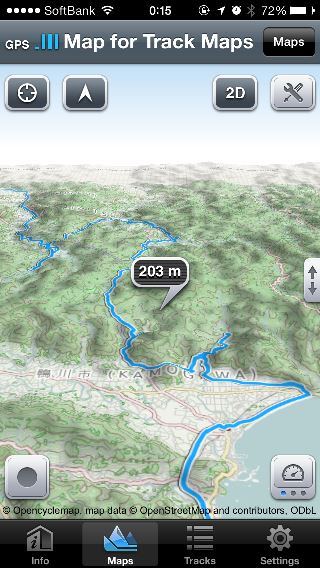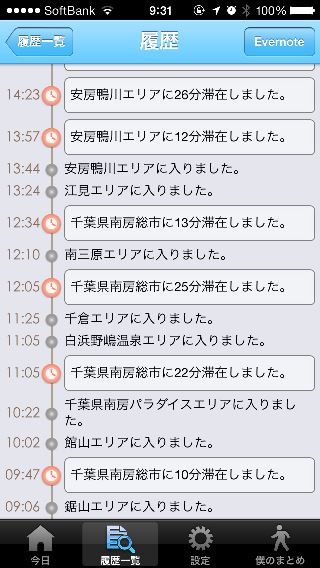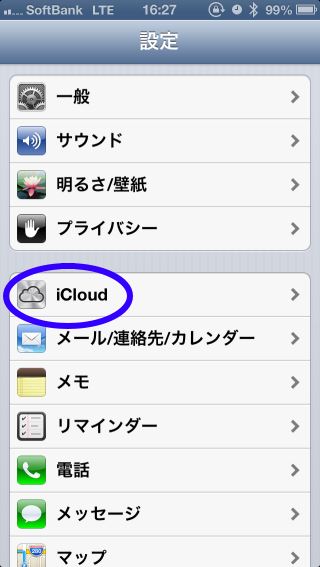iPhoneでは、Appleのサーバーにデータやアプリをバックアップしてくれる iCloudバックアップというサービスがあります。
しかし、月々の支払いがゼロだと容量が5GBに制限されてしまいます。
撮影した写真が増えて容量が嵩んでくると5GBオーバー → iCloud自動バックアップ中止という運命に。
(´・ω・`)ウッ
そこで、これを解決する手段を何通りか紹介します
(本命は4で、androidにも有効です)。
1)iPhone内の画像をPCに吸い上げて、iPhone上の写真をこまめに消す。
USBでiPhoneを接続すると現れるiPhoneのアイコンをダブルクリックすると、DCMというデジカメのメモリカードと同様のフォルダが出てくるので、その中身をPCにコピーします。
しかし、これではスマホ上に多くの写真を残せないので、楽しくないです。
2)iCloudにバックアップしないアプリを指定する。
デフォルトではすべてのアプリとそのデータのバックアップがオンになっています。
iCloudバックアップの設定画面で、バックアップ不要なアプリを選択してオフにします。
ただし、これも写真容量が増えたら役立たずです。
3)パソコンにiCloudコントロールパネルをインストールする
iCouldコントロールパネルを立ち上げて、Photo Streamをオンにします。
上の2つ(Mail/Contacts/Calendars/TasksとBookmark)は私はオフにしています。

これにより、iPhoneで撮影された写真や動画がパソコン上に自動ダウンロードされます。
しかし、本命はこれでしょうか。
4)Google+ の自動バックアップを利用する
Google+ 本来の機能 は全く使っていないのですが、写真バックアップ機能は便利そうです。
スマホで撮影した写真や動画を Googleのサーバー上に自動バックアップしてくれるというもの。
スマホにGoogle+をインストールします。

アプリを立ち上げて、Googleアカウントにログインします。
設定画面を開いて、
「カメラと写真」をタップ。
「自動バックアップ」をタップ。

「自動バックアップ」をオンにし、バックアップする通信経路を指定します。

私はWi-Fi経由のみに設定しました。
Google+アプリでの設定はこれだけになります。これで、Google+の非公開サーバーに写真が自動バックアップされるようになります。
サーバー側のバックアップ容量には制限はありませんが、iOS では大きい画像は 2048 x 2048 以下に縮小されてしまいます。
Androidではオリジナルサイズのままバックアップしてくれるらしいですが・・・
さて、これだけでは、icloudの自動バックアップの容量オーバーは解決しません。
次に、iphoneの設定画面で icloudの設定をします。
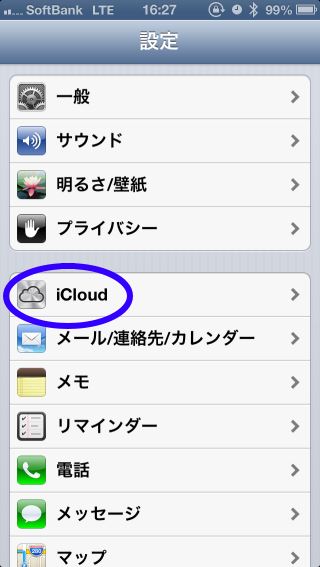
ストレージとバックアップをタップ。

ストレージを管理をタップ。

次に出てきた画面の一番上、「○○○'s iPhone」をタップ。
すると、以下のように全アプリのバックアップのオンオフを設定する画面が表示されます。

写真(カメラロール)はGoogle+ で自動バックアップされるので、iCloudバックアップから除外します。
これにて、iCloudのバックアップ領域のサイズが減り、めでたく自動バックアップの恩恵に預かれる、とうわけです。
Posted at 2013/07/30 08:42:39 | |
トラックバック(0) |
お役立ちメモ | 日記